Nejlepší tipy na baterie pro váš Android (09.14.25)
Moderní a špičková zařízení Android jsou nyní vybavena výkonnými procesory a ohromnou kapacitou paměti, díky čemuž jsou schopna dělat spoustu věcí, z nichž některá jste si před deseti lety pravděpodobně nemysleli na malá zařízení. Většina z těchto gadgetů je také nabitá většími bateriemi jako odpověď na stížnosti, že chytré telefony sotva vydrží den. Vylepšení baterie se však pro některé stále zdají nedostatečné.
Díky pokročilému výkonu a funkcím zpracování je pravděpodobnější, že naše telefony budeme používat k různým účelům. Kromě hraní her, poslechu hudby a sledování videí je s aktuálními mobilními zařízeními možné i pracovní úkoly. To znamená, že dodatečná kapacita baterie, kterou nová zařízení skončila, se používá k napájení různých procesů a funkcí.
Většina uživatelů systému Android by byla šťastná, kdyby měla zařízení, které na ně během dne nezemře, a přinutilo je, aby našli elektrickou zásuvku, když jsou venku. Je smutné, že každý z nás se pravděpodobně ocitl v situaci příliš mnoha.
I když nemůžeme s velikostí baterií našich zařízení dělat mnoho, můžeme udělat pár věcí, abychom je vyrobili vydrží déle. V tomto článku uvádíme nejlepší tipy pro úsporu baterie systému Android.
Stručné pozadí: Jak fungují baterie systému Android?Než přejdeme k tipům, nejprve se pokusme lépe porozumět fungování baterií Android. Dnešní inteligentní zařízení se dodávají buď s lithium-iontovou (Li-On) nebo lithium-polymerovou (Li-Po) baterií. Tyto baterie nemají „paměť“, takže je lze kdykoli nabít. Před nabíjením je nemusíte důkladně vybíjet nebo čekat na úplné nabití, než je odpojíte. Ve skutečnosti dokonce více těží z částečného nabití. Doporučuje se nabíjet zařízení 20% a odpojovat přibližně 90%.
Kromě toho dnes mnoho zařízení nemá vyměnitelné baterie, takže je nelze jen vyjmout a vyměnit. O to důležitější je správná údržba baterie, protože s touto baterií na chvíli uvíznete. S tipy na baterii pro Android, které sdílíme níže; Doufejme, že můžete baterii prodloužit a lépe ji udržovat.
Zapněte funkci Spořič baterie v zařízeníMnoho zařízení Android je vybaveno funkcí spořiče baterie. Například zařízení Samsung mají režim Ultra Power Saving. HTC mezitím disponuje funkcí Extreme Power Saving. Sony má STAMINA. Věnujte čas prozkoumání Nastavení zařízení a nakonec zjistíte, kde můžete tyto režimy úspory energie zapnout. Obvykle je to v části Nastavení & gt; Baterie.
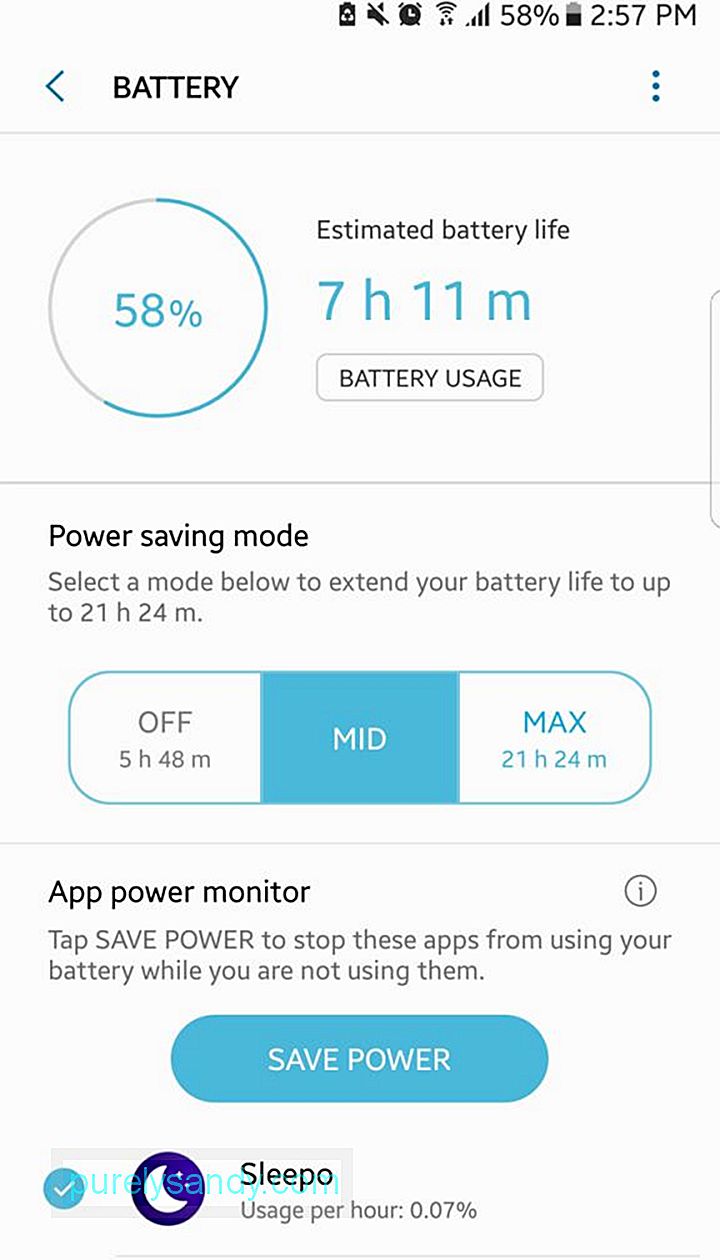
Režim úspory energie omezuje vaše zařízení pouze na provádění základních a primárních procesů a funkcí, včetně uskutečňování a přijímání hovorů a textových zpráv, jakož i drobného procházení webu. Může také deaktivovat zbytečná oznámení a zabránit aplikacím v automatickém připojení k internetu.
Použít rychlé nabíjeníNěkterá zařízení Android mají funkci rychlého nabíjení, kterou uživatelé pravděpodobně neznají. Umožňuje vám rychle nabít telefon. Chcete-li využít této funkce, postupujte takto:
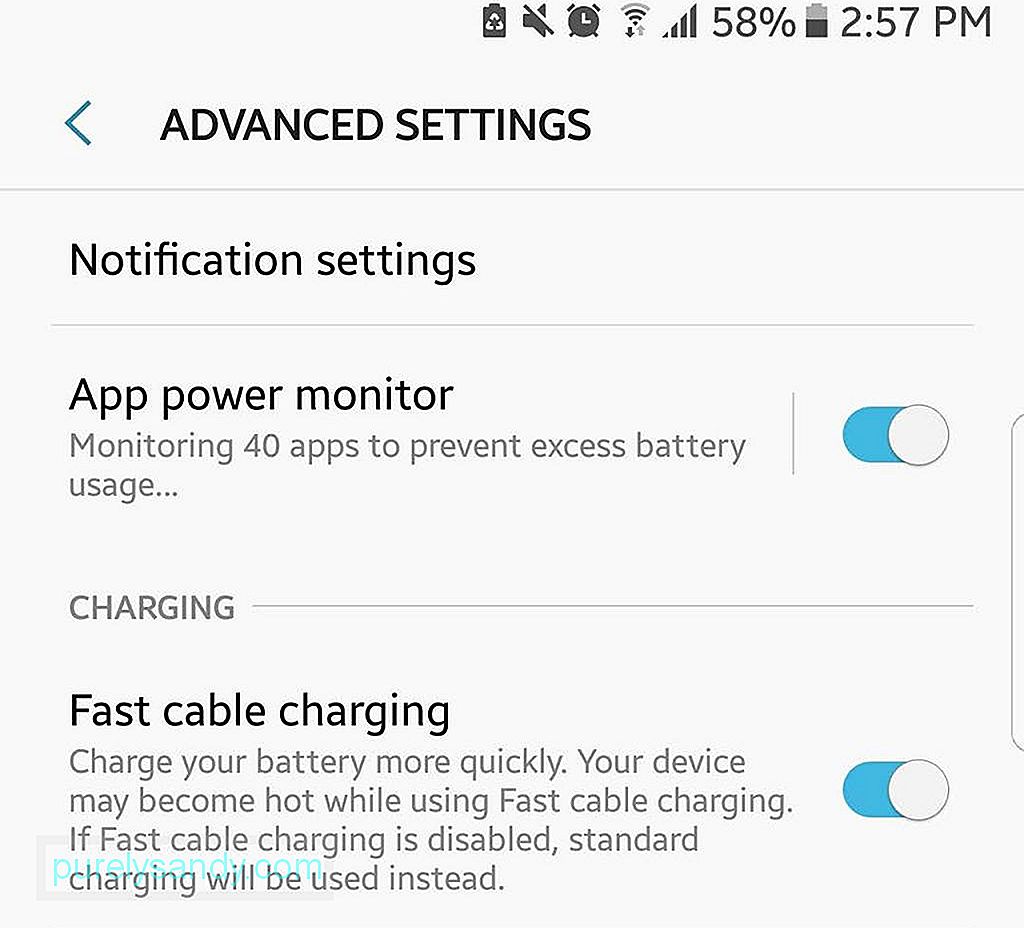
- Připojte zařízení.
- Přejít na Nastavení & gt; Baterie (nebo Nastavení baterie).
- Zaškrtněte políčko vedle rychlého nabíjení.
V posledních několika letech nám výrobci dávají telefony s většími obrazovkami, které využívají více světla, a tedy více Napájení. Ve výchozím nastavení možná zjistíte, že je v zařízení povolen Adaptivní jas nebo Automatický jas. Tato funkce může být užitečná, pokud používáte telefon na slunci, protože vám umožňuje vidět obsah zařízení i přes jasné sluneční světlo. V interiéru však díky automatickému jasu bude vaše zařízení jasnější, než potřebujete.
Nejlepším řešením je deaktivovat automatický jas a pouze zvolit nastavení jasu displeje zařízení jednou za čas na úroveň pohodlné pro vás. Ve většině zařízení Android můžete rychle provést obojí přístupem do Rychlého nastavení.
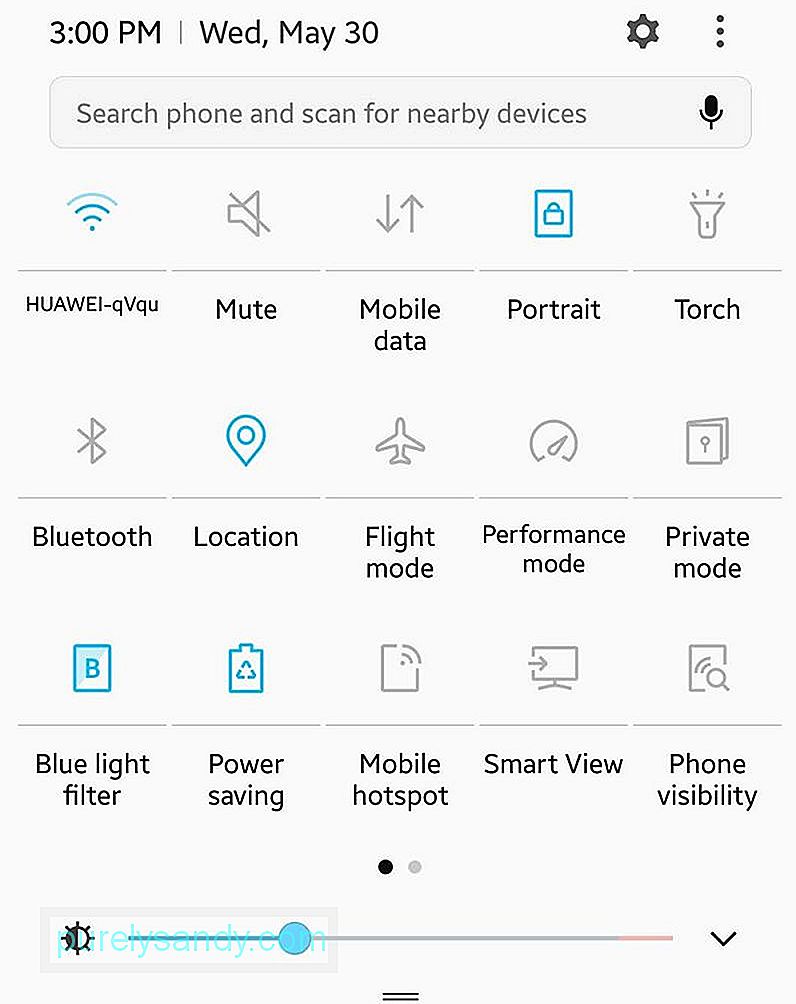
- Rychlým nastavením přejetím prstem z horní části obrazovky dolů. Měli byste vidět posuvník pro jas.
- Nad posuvníkem uvidíte „Auto“ a vedle něj zaškrtávací políčko. Pokud je políčko zaškrtnuté, zrušte jeho zaškrtnutí.
- Upravte posuvník, dokud nedosáhnete požadované úrovně jasu obrazovky.
Pokud máte zařízení s obrazovkou AMOLED můžete těžit z používání tmavě zbarvené tapety nebo pozadí - nejideálnější je černý obrázek. Pomáhá prodloužit životnost baterie, protože obrazovky AMOLED osvětlují pouze barevné pixely. Čím více černých pixelů je, tím méně energie se spotřebuje.
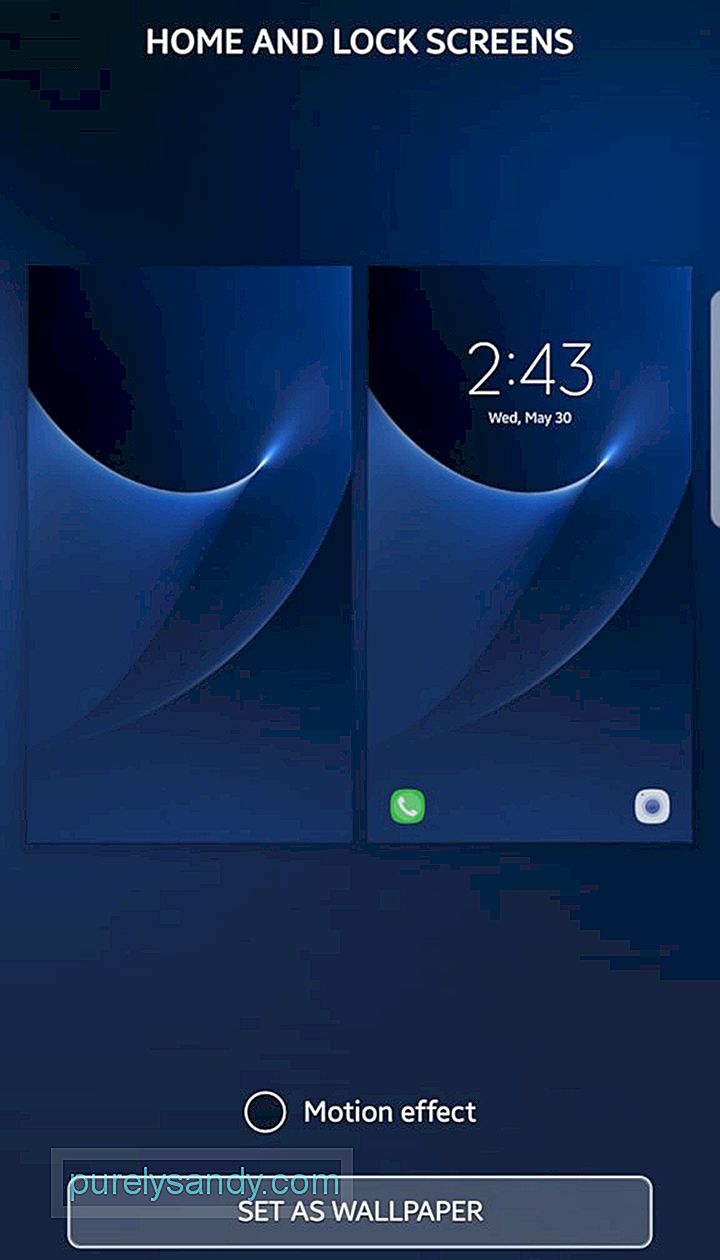
Můžete si stáhnout libovolný tmavý obrázek podle svého výběru (z úcty k vlastníkům obrázků si však vyberte ten, který je na skladě) nebo si sami pořiďte fotografii ve tmě. Pokud chcete matný obraz, zakryjte při zvažování záběru objektiv fotoaparátu. Poté přejděte do Nastavení zobrazení, kde můžete nastavit novou tapetu.
Použijte „Lite“ aplikace 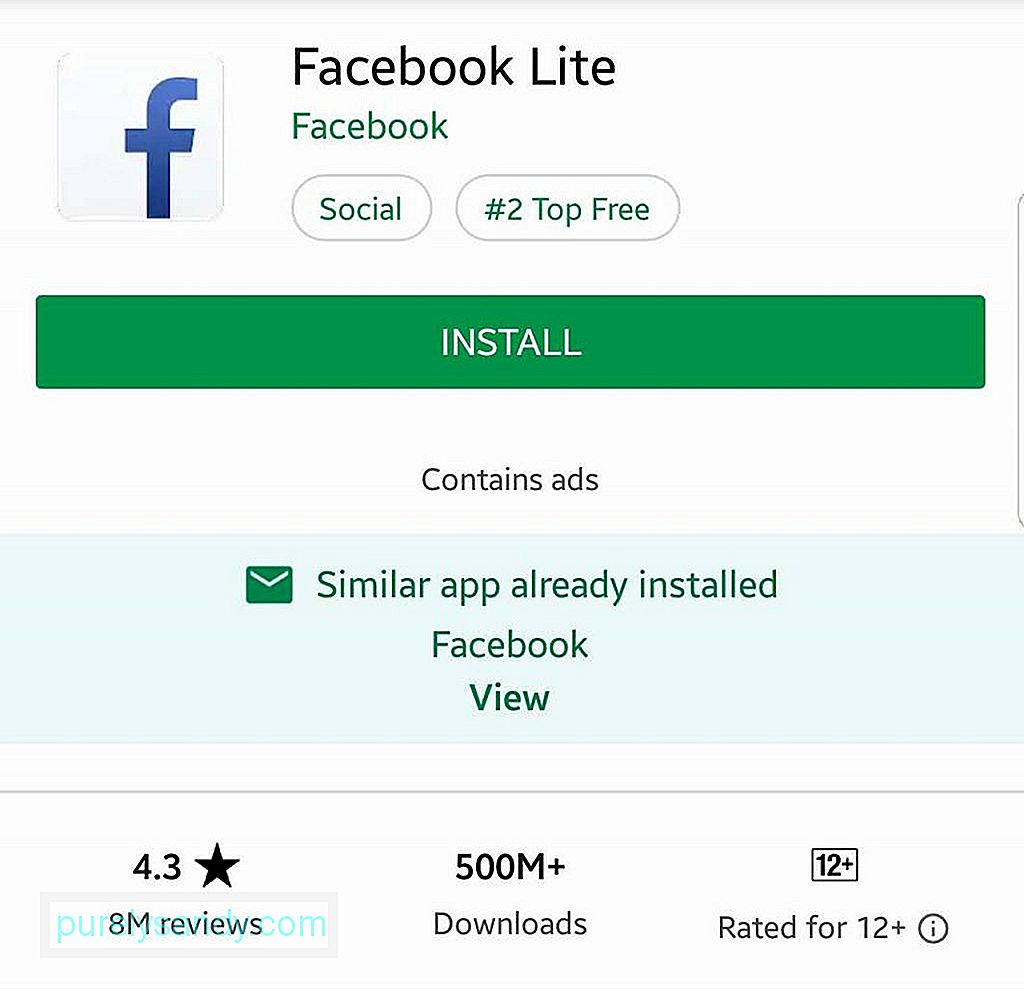
Některé aplikace mají „odlehčenou“ verzi. Tyto aplikace jsou zbaveny nejdůležitějších funkcí. Například Facebook Messenger Lite má přímější rozhraní a nabízí pouze tři karty: Domů, Kontakty a Profil. Na druhou stranu má plná aplikace další karty a funkce, včetně her a robotů, stejně jako Facebook Camera. Funkce a funkce, které najdete v Lite aplikacích, jsou tak zásadní, že ve srovnání s jejich plnými verzemi spotřebovávají méně výpočetního výkonu a dat. Pokud tedy některá aplikace, kterou používáte, má lite verzi a stejně nemáte k dispozici další funkce plné verze, důrazně doporučujeme, abyste šli „lite“.
Vypněte haptickou zpětnou vazbu a používejte střídmě vibraceHaptická zpětná vazba označuje světelné bzučení, které vaše zařízení produkuje, když klepnete na klávesy na klávesnici. Haptická zpětná vazba na dotykových zařízeních je navržena tak, aby představovala pocit stisknutí skutečných tlačítek. Když je zapnuta haptická zpětná vazba, jste informováni, že bylo stisknuto tlačítko a byla provedena změna, i když nemáte oči stále přilepené k obrazovce. I když je to užitečné, pokud svůj telefon vždy používáte, znamená to, že se nepřetržitě používá také haptická zpětná vazba - pravděpodobně už víte, co to znamená.

Dále je nejlepší zapnout vibrovat oznámení pouze v případě potřeby, například v situacích, kdy potřebujete telefon ztišit, ale přesto chcete být upozorňováni na příchozí hovory a texty. Chcete-li změnit nastavení vibračních oznámení a haptické zpětné vazby, přejděte na Nastavení & gt; Zvuky a oznámení.
Zakažte zbytečná připojeníPrimárním účelem našich mobilních zařízení je udržovat nás ve spojení. Některá zařízení mají všechny tyto možnosti připojení: Wi-Fi, LTE, NFC, Bluetooth a GPS. Všechny jsou nepochybně užitečné, ale pokud je nepotřebujete používat všechny najednou, vypněte ty, které nepoužíváte.
Například pokud ponecháte Wi-Fi zapnuté, bude průběžně hledat dostupné Wi-Fi sítě. Mobilní data fungují stejně. NFC a Bluetooth nespotřebovávají mnoho energie, ale pokud se aktivují, když jsou zapnutá jiná připojení a nepoužíváte je, změní se na zbytečné hoggery.
Pochopte svoji spotřebu baterie a zabijte některé Aplikace běžící na pozadíNěkteré procesy a aplikace jsou energeticky náročnější než jiné. I když toho nemůžeme udělat hodně, některé systémové procesy, které vaše zařízení vyžaduje, aby fungovaly hladce a správně, můžete udělat něco s aplikacemi, které zbytečně vybíjí baterii: zabijte je.
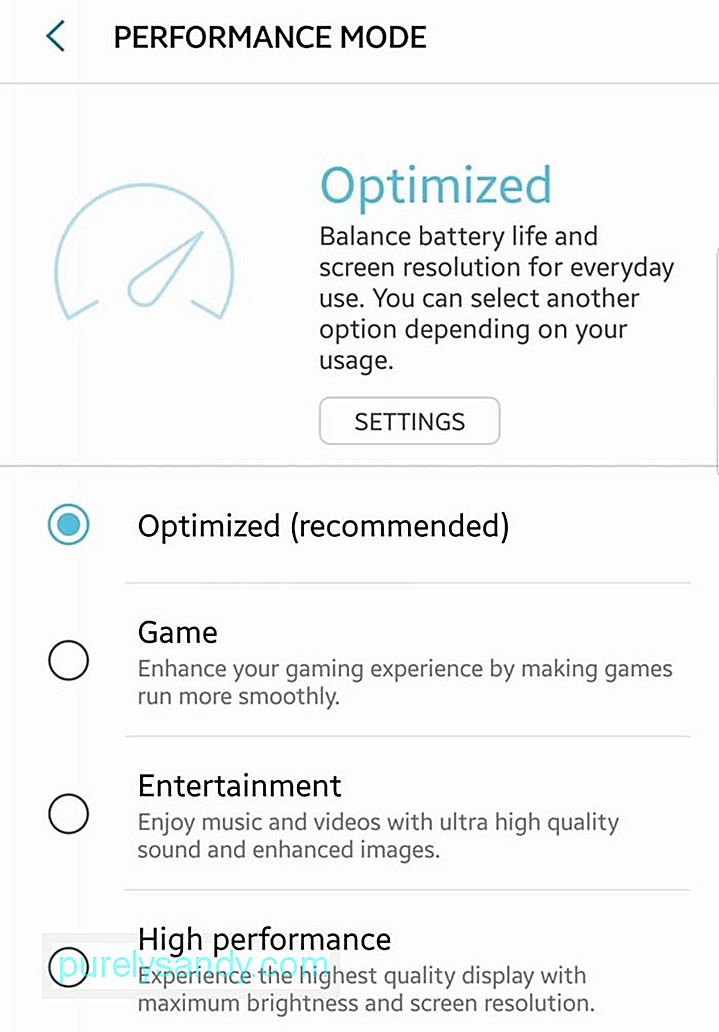
První věc, kterou musíte udělat, je vědět, které zabít přesně. Přejděte do Nastavení & gt; Baterie, abyste viděli rozpis využití baterie vašeho zařízení. Displej se obvykle zobrazí jako nejvyšší spotřebitel energie (proto zde máme několik tipů na úsporu energie baterie souvisejících s displejem). Pokud v grafu uvidíte samostatné aplikace, které zřejmě bez oprávněného důvodu čerpají příliš mnoho energie, můžete se rozhodnout je ukončit nebo vynutit jejich zastavení.
Můžete také zkusit použít aplikaci zabijáka úloh . Nastavením jedné z nich můžete ručně nebo automaticky vynutit zastavení více aplikací rychleji a snadněji. Čisticí prostředky pro Android nebo aplikace pro údržbu, například nástroj Android Cleaner, mohou mít také funkce, které zahrnují zavírání aplikací na pozadí.
Vypnout automatickou synchronizaci52477
Pokud je automatická synchronizace ponechána, vaše zařízení se bude neustále pokoušet synchronizovat vaše účty pokaždé, když je připojeno k internetu. Většina aplikací, které vyžadují synchronizaci, umožňují ruční obnovení a synchronizaci. Kdykoli například potřebujete zkontrolovat, zda máte nový e-mail, můžete přímo otevřít svou e-mailovou aplikaci a obnovit ji.
Nastavit režim Nerušit a Časový plán spánkuVětšina zařízení Android má režim Nerušit funkce, která umlčí váš telefon. Můžete nastavit definitivní plán pro jeho aktivaci a pro výběr, které aplikace a funkce vám mohou posílat oznámení, když je povoleno DND.
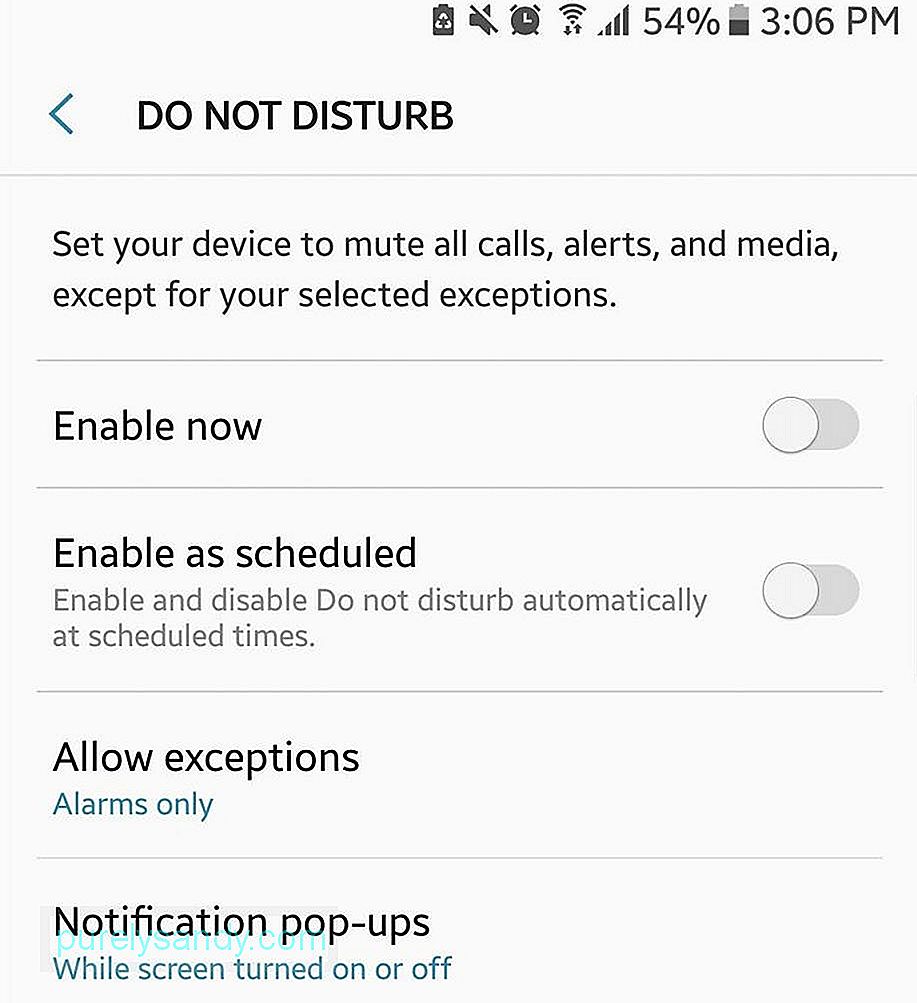
Telefon můžete také přepnout do režimu v letadle pro časy, kdy si myslíte, že nemáte k dispozici celulární síť. Dále můžete také nastavit, aby se vaše obrazovka automaticky zamkla tak rychle, jak vám to vyhovuje.
Omezte data na pozadíNěkteré aplikace, které jsou spuštěny na pozadí, se mohou neustále pokoušet připojit k internetu a poskytovat vám aktualizace a oznámení. I když to lze vyřešit zabitím aplikací (viz tip č. 8), můžete také omezit data na pozadí aplikace.
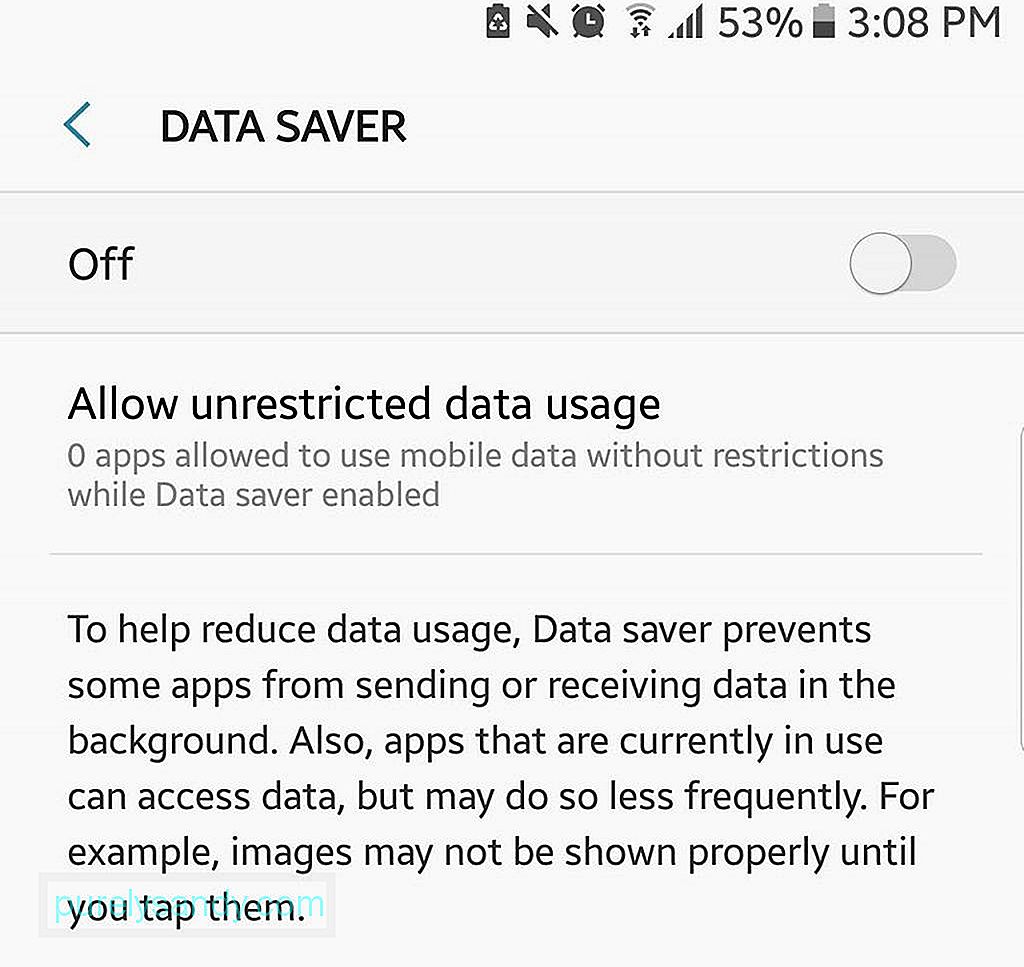
Chcete-li to provést, přejděte do Nastavení & gt; Využití dat a poté vyberte aplikace, které nemusí běžet na pozadí. Poté klepněte na „Omezit data na pozadí aplikace.“
Aktivujte Spořič datPokud používáte Chrome jako primární prohlížeč, využijte jeho funkci Spořič dat. Když je aktivována, Data Saver vám umožní používat a přistupovat pouze k nejzákladnějším webovým funkcím a funkcím. Webové stránky budou také komprimovány a zbytečné položky, jako jsou reklamy, budou blokovány nebo znepřístupněny. Ve výsledku je pro vaše online aktivity spotřebováno méně dat, což vede k menší spotřebě energie z baterie. Tato funkce také pomáhá blokovat vyskakovací reklamy, takže jedním kamenem zasáhnete dva ptáky.
- Otevřete Chrome a otevřete podnabídku.
- Přejděte do Nastavení.
- Vyhledejte Spořič dat. Klepněte na.
- Přepněte přepínač.
- Poté se zobrazí graf zobrazující statistiky ukládání dat.
Vývojáři čas od času zavádějí aktualizace a většina z těchto aktualizací je navržena k opravě chyb, díky nimž mohou aplikace špatně fungovat a ovlivňovat tak či onak výdrž baterie. Důrazně se proto doporučuje, abyste občas zkontrolovali, zda jsou k dispozici aktualizace vašich aplikací, a tyto aktualizace nainstalovat ručně. Nastavení automatických aktualizací aplikací může zvýšit spotřebu baterie v době, kdy potřebujete, aby baterie vydržela dlouho. Obecně tedy není příliš ideální aktivovat automatickou aktualizaci.
Takže, tady to máte! Některé z hlavních tipů, které vám pomohou prodloužit životnost baterie v systému Android. Máte další tipy? Sdílejte je s námi v komentářích níže!
YouTube video: Nejlepší tipy na baterie pro váš Android
09, 2025

